萬興神剪手版是一款功能強大的視頻編輯軟件。萬興神剪手版集視頻剪輯、格式轉換、屏幕錄制為一體,海量特效、字幕、模板自由選擇,專業的視頻編輯功能可幫助用戶快速對視頻進行編輯,并加入全新的元素,讓視頻更具美觀和可看性,可支持在iPhone,iPad,iPod等便攜式設備上播放。
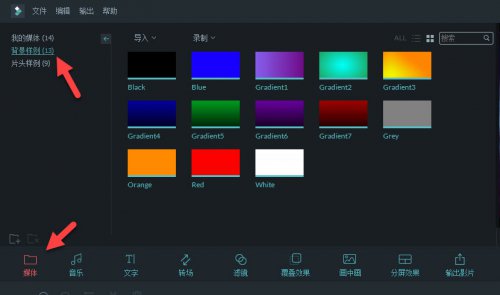
萬興神剪手版
【基本介紹】
萬興神剪手 - 視頻編輯/幻燈片/貼圖/字幕/音樂
有顏值,有實力,更具氣質的視頻編輯神器!簡單,免費,無廣告,不限時長!
一秒鐘變大片,視頻編輯必備神器!
海量創意、酷炫的濾鏡、特效、貼紙、字幕視頻素材等你來體驗!
【水印去除教程】
萬興神剪手怎么去水印?
1、首先點擊其中的“創作視頻”按鈕進行編輯
且在自己手機本地中選擇添加想要去水印的文件。
2、然后來點擊進入視頻的創作頁面里,并在其中滑動右側列表,選擇其中的“編輯”功能,就可以來對水印進行去除了。
在這我們要確定水印所在的地方,如果在周邊的話,直接通過裁剪視頻,就可以去除水印了。
裁切水印:
適用范圍:視頻邊角
缺點:損失部分視頻畫面
神剪手的裁切工具就能輕松裁切想去掉的水印。
然后裁剪視頻是最快速有效的方式,除了這種方法還可以利用貼紙特效遮蓋水印,從而達到去水印的目的。
模糊水印
適用范圍:一般為較小的水印
神剪手的高級編輯里添加馬賽克,調整馬賽克百分比和位置。
如果以上兩種方式伙伴們都不能達到去除水印的效果,那么就需要時間第三種方式了——遮擋水印。
遮擋水印
適用范圍:任何
導入遮擋物(圖片等)添加到畫中畫軌道,調整圖片大小,移動到水印處進行遮擋處理。
最后提醒伙伴們,添加文字特效、動畫元素等對也是可以對水印進行遮擋,這些跟方法都是類似的。
【字幕添加教程】
萬興神剪手怎么添加字幕?
1、首先,點擊其中的“創作視頻”按鈕進行編輯
并選擇自己手機本地中想要添加字幕的視頻。
2、然后,點擊進入視頻的創作頁面里,在其中滑動右側列表,選擇其中的“編輯”功能,對該視頻進行字幕的添加。
3、接著,從下方的菜單列表里選擇“字幕”功能后
點擊右下方的【+】,就可以在視頻里面輸入字幕,輕松編輯出自己想要的內容
最后,保存視頻即可完成字幕的添加。
【視頻剪輯教程】
萬興神剪手怎么剪輯視頻?
一:選擇媒體庫素材:
1、選擇單個素材: 進入我的媒體, 點擊縮略圖對素材進行選取,
2、選擇多個素材:
長按Ctrl鍵, 用鼠標點擊所需要的素材,批量拖拽進軌道
長按Shift鍵, 選擇第一個所需的素材,和最后一個素材,選取2個素材和之間的素材
提示:你也可以通過右上角的搜索框對素材進行搜索
二:刪除媒體庫素材
在媒體庫中,選中對應素材,點擊右鍵進行刪除
提示: 媒體庫中刪除的只是導入媒體庫中的素材,并不會刪除本地素材.
三:添加視頻或素材到時間軸
1、選中素材,直接拖拽到對應軌道
2、選中素材,點擊右鍵,選擇添加至項目 或者 應用到PIP
提示: 默認情況下,添加的文件會位于軌道的最前端。接下來的視頻則會自動跟在第一個視頻之后。(目的為了避免導出視頻時出現黑幀)萬興神剪手默認最高支持10個PIP軌道。
四:添加背景樣色及片頭樣片
添加背景色及片頭可以選擇媒體,然后選擇對應的分類背景樣例,片頭樣例,并對相關素材進行添加
五:從時間軸中刪除視頻素材
選擇對應視頻素材,點擊右鍵,選擇刪除
選擇對應視頻素材,并點擊對應的刪除按鈕,或者點擊鍵盤上的Delete刪除鍵
六:修剪視頻
如果需要修剪視頻的開頭和結尾,將鼠標懸浮在視頻片段的開頭或結尾,待圖標trim-icon.jpg 出現,點擊并對視頻進行拖拽,在合適的位置釋放鼠標,以去除不需要的片段。
如果需要去除視頻中間的片段,拖動播放頭到需要移除部分的開始點,點擊剪刀按鈕,然后將播放頭移動到需要移除視頻的終點位置,再次點擊剪刀按鈕,同時選中需移除部分片段,進行刪除。
騰訊視頻官方版 | 45.34MB
愛奇藝視頻官方正式版 | 35.10MB
暴風影音最新版下載 | 50.3MB
酷狗音樂2022下載 | 37MB